Enhavtabelo
Estas ĉiam ĝoje aliri senpagan publikan WiFi kiam vi vizitas kafejon, hotelon aŭ bibliotekon. Tamen, la tuta ekscito povus malpliiĝi en sekundo, se vi ne povas aliri la ensalutpaĝon pri publika interreta konekto. Sen aliro al la ensaluta paĝo, estas neeble uzi la interreton en la plej multaj publikaj retoj Wi-Fi. Kion vi farus se vi estas blokita en tia situacio kaj deziras aliri la interreton sur via Windows 10 PC?
Rigardu la solvojn pri kiuj ni parolas por forigi la "publikan Wi-Fi-ensaluta paĝo ne montras” problemon en via Vindoza 10-komputilo.
Antaŭ ol movi plu, nepre legu: Kiel Sekurigi en Publika WiFi
Enhavo
- Kiel ripari la paĝon de Publika WiFi-Ensalutu ne malfermiĝanta en Vindozo 10
- 1 – Provu Malsaman Retumilon
- 2 – Rekomencante komputilon
- 3 – Malŝaltante Ŝprucfenestron
- Malŝalti Popup-blokilon en Chrome
- Malŝalti Popup-blokilon en Firefox
- Malŝalti Popup-blokilon en Edge
- 4 - Faru DNS-Kaŝmemoron Flush
- 5 – Ŝanĝi DNS-adreson
- 6 – Rekonekti al la Publika Reto
- 7 – Uzu Inkognitan Reĝimon
- 8 – Malŝalti Fajromuron (Provizoran)
- 9 – Ĝisdatigu WiFi-Aparatan pelilon
- Fermaj Vortoj
Kiel ripari la paĝon de Publika WiFi-Ensalutu ne malfermiĝanta en Windows 10
1 – Provu Malsaman Retumilon
Estas tute eble, ke la defaŭlta retumilo, kiun vi agordis en via komputilo, ne lasas la ensalutpaĝonŝarĝo. La unua afero, kiun vi povas provi forigi ĉi tiun problemon, estas uzi alian retumilon.
Se vi povas aliri la ensalutpaĝan URL en la retumilo sed ne povas malfermi la paĝon mem, kopiu la URL kaj algluu ĝin. en alian retumilon kaj provu aliri la paĝon. Ekzemple, se vi uzas Chrome kiel la defaŭltan retumilon, vi povas aliri la ensalutpaĝon en Edge aŭ Firefox.
Se vi ne povas aliri la URL, vi povas ŝanĝi la defaŭltan retumilon. Tiel, la ensaluta paĝo malfermos en la lastatempe fiksita defaŭlta retumilo en Vindozo. Jen la paŝoj por la sama:
Paŝo 1 : Malfermu Kontrolpanelon en via komputilo. Por tio, premu Win + R . La kurskatolo malfermiĝos. Ĉi tie, tajpu la kontrolpanelon kaj premu la Enigu butonon.
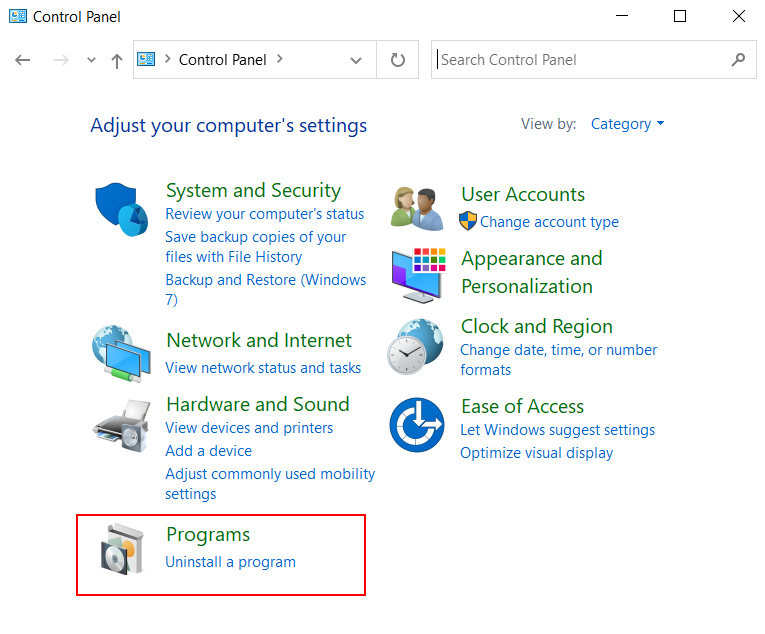
Paŝo 2 : En la Kontrolpanela fenestro, elektu la opcion Programoj .

Paŝo 3 : En la sekva fenestro, elektu la opcion Defaŭltaj Programoj .

Paŝo 4 : Elektu la opcion Agordu viajn defaŭltajn programojn el la sekva ekrano.
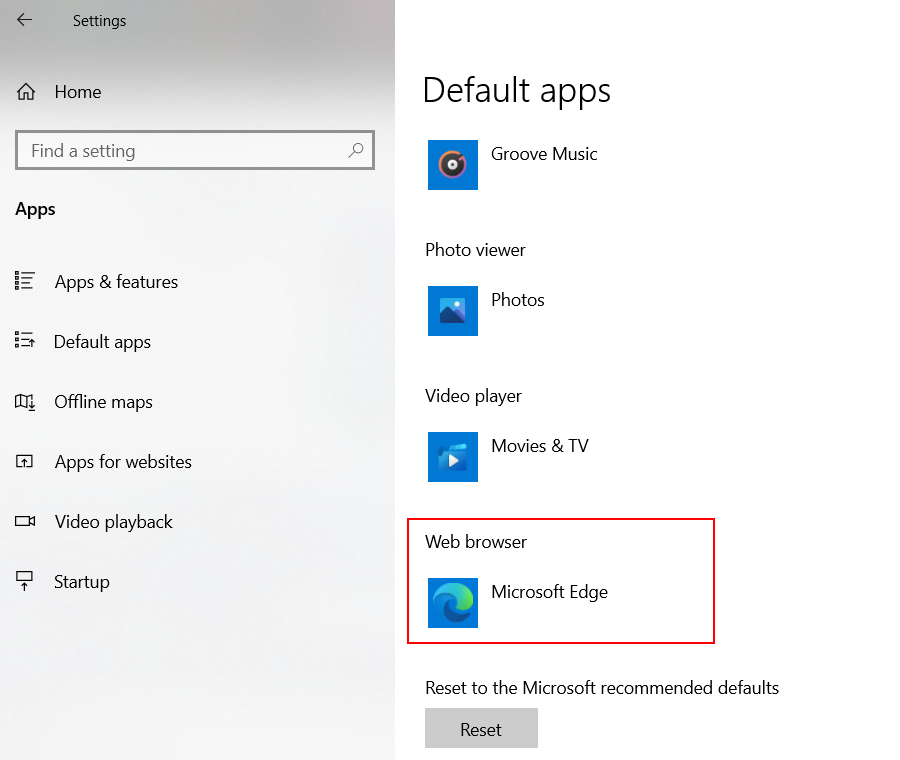
Paŝo 5 : Aparta fenestro malfermos nun. Ĉi tie serĉu la opcion Retumilo . Rekte ŝanĝu ĝin al iu alia retumilo de tio, kio estas agordita nuntempe.
Nun, vidu ĉu vi povas aliri la publikan wifi-ensalutpaĝon en Vindozo 10.
2 – Rekomencante komputilon
Alia simpla solvo, kiu povas helpi vin, estas rekomenci vian komputilon. Fermu ĉiujnaplikaĵoj kurantaj en via komputilo kaj provu konektiĝi al la publika reto Wi-Fi en via Vindoza komputilo.
Se ĉi tio ne funkciis, daŭrigu kaj provu la sekvan solvon.
3 – Malŝaltante Popup Blocker
Popup Blocker estas funkcio en preskaŭ ĉiuj TTT-legiloj. Ĉi tiu funkcio ĉesigas ŝprucfenestrojn malfermiĝi en via retumilo. Ŝprucfenestroj tendencas montri nedeziratajn reklamojn dum foliumado, malhelpante la retuma sperto. Malŝalti ŝprucfenestrojn ankaŭ ŝparas datumojn. Tamen, ĉi tio venas kun sia propra aro da demeritoj, kiel ĉi tio.
Por aliri la publikan retpaĝon de ensalutu interrete, vi devus kontroli ĉu la ŝprucfenestroblokilo estas aktiva. Se jes, daŭrigu kaj malaktivigu ĝin. La procezo malŝalti ŝprucfenestro-blokilojn varias laŭ retumiloj. Ni kontrolos la samajn paŝojn por iuj el la plej uzataj retumiloj, kiel Chrome, Edge kaj Fajrovulpo.
Malŝalti Popup-blokilon en Chrome
Paŝo 1 : Iru al la supra dekstra angulo de Chrome kaj alklaku la tri-punktan menuon. El la menuo kiu malfermiĝas, elektu la opcion Agordoj .
Paŝo 2 : Iru al la sekcio Privateco kaj Sekureco kaj elektu la Ejaj agordoj opcio.
Paŝo 3 : En la sekva ekrano, elektu la opcion Sperfoj kaj alidirektiloj .
Paŝo 4 : Ĉi tie, vi vidos la Blokita (rekomendita) baskulilo. Ĉu vi povus agordi ĝin al Blokita?
Malŝalti Ŝprucfenestron en Fajrovulpo
Paŝo 1 : Faruelekto sur la tri-punkta butono ĉeestanta sur la supra dekstra sekcio de la retumilo.
Paŝo 2 : En la fenestro Agordoj, iru al la sekcio Preferoj kaj elektu Enhavo .
Paŝo 3 : Tie, vi trovos opcion nomitan Bloki ŝprucfenestrojn . Malmarku la ĉeestantan markobutonon kune kun la ŝanco.
Malebligu Ŝprucfenestron en Edge
Paŝo 1 : Alklaku la tripunktan butonon ĉeestanta sur la supra dekstra angulo de la Edge kaj elektu la opcion Agordoj .
Paŝo 2 : En la paĝo Agordoj, iru al la opcio Privateco kaj Sekureco .
Paŝo 3 : En la sekva ekrano, iru al la sekcio Sekureco kaj malŝaltu la opcioŝaltilon Bloki ŝprucfenestrojn.
Post malŝalti la ŝprucfenestron. en via retumilo, rekomencu ĝin. Post rekomenco de la retumilo, provu konektiĝi al la publika Wi-Fi kaj vidu ĉu la ensaluta paĝo malfermiĝas.
4 – Faru DNS-Cache Flush
Vi povas ripari la publikan WiFi-protokolo- en paĝo ne aperanta elfluante la DNS-kaŝmemoron en via komputilo. Kiel plenumi ĉi tiun solvon; sekvu ĉi tiujn paŝojn:

Paŝo 1 : Malfermu la komandan ilon sur via komputilo. Por fari tion, premu la klavojn Win + R samtempe. En la fenestro de Run, kiu malfermiĝas, tajpu cmd kaj elektu la butonon Ok .
Paŝo 2 : En la fenestro de la komando, tajpu la sekvan komandon, tiam premu la Enigu ŝlosilo:
ipconfig /release
Post la komando sukcese ruliĝis, tajpu la sekvan komandon kaj premu Enigu .
ipconfig /flushdns
Nun, fermu Komandprompton kaj rekomencu vian komputilon. Nun provu konekti al la interreto. Ĉu ĉi tio funkciis? Se ne, provu la sekvan solvon.
5 – Ŝanĝi DNS-adreson
Kutime, via komputilo estas agordita por akiri DNS-adreson aŭtomate. Tamen, vi eble bezonos mane agordi la DNS-adreson por forigi interretajn problemojn. Ĉi tie, ni uzos la fenestron de Reto-Konekto por fari la ŝanĝojn. Sekvu ĉi tiujn paŝojn:
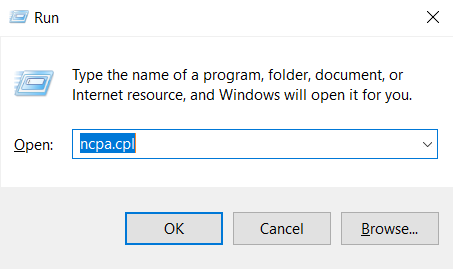
Paŝo 1 : Malfermu la fenestron Retaj Konektoj en via komputilo. En ĉi tiu fenestro, vi povos vidi ĉiujn retajn konektojn disponeblajn en via Windows 10 PC. Vi povas aliri ĝin per la Kontrolpanelo kiam vi malfermas Reton kaj Kundividan Centron. Sed vi povas preterpasi iri ĉi tien tra la Reto kaj Kundivido-Centro kaj uzi la Run-fenestron por aliri ĝin rekte. Por tio, premu la klavojn Win + R . La fenestro Run malfermiĝos. En la fenestro Run, tajpu ncpa.CPL kaj premu la Enigu klavon.
Vidu ankaŭ: Kiel Konekti Honeywell-Termostaton al WiFi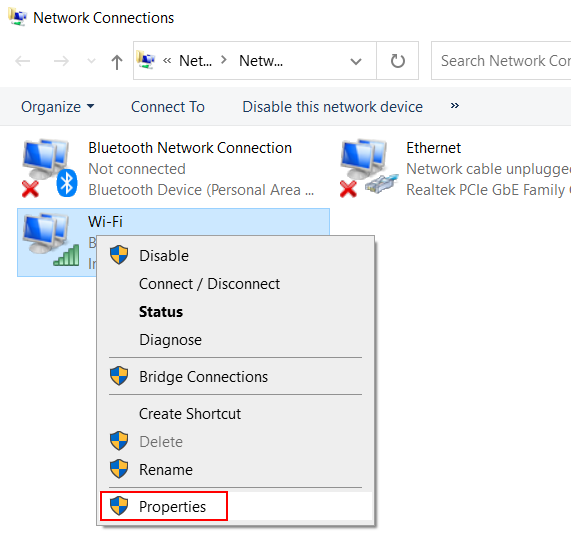
Paŝo 2 : La fenestro de Reto-Konekto estos malfermita. Ĉi tie serĉu la sendratan retan adaptilon. Kiam trovite, faru dekstre alklaku la sendratan retadaptilon kaj elektu la opcion Propertoj .

Paŝo 3 : En la sendrata retadaptilo.propraĵa fenestro, faru duoblan klakon sur la opcio Interreta Protokolo Versio 4 (TCP/IPv4) .
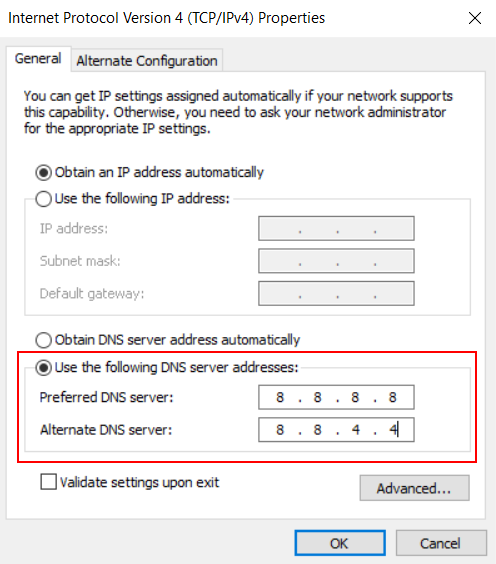
Paŝo 4 : Ĉi tie, vi ricevos la opcioj por ŝanĝi IP-adreson kaj DNS-servilojn. Iru al la sekcio de DNS kaj elektu la ĉeestantan radiobutonon kaj Uzu la sekvan adreson de DNS-servilo , kiel montrite en la supra ekrankopio. Enigu la sekvajn valorojn en la respektivaj kampoj de DNS-serviloj:
Preferata DNS-servilo: 8.8.8.8
Alterna. DNS-servilo: 8.8.4.4
Alklaku la butonon Ok unufoje farita. Post ĉi tio, rekomencu vian komputilon unufoje kaj vidu ĉu la publika retkonekto funkcias en Windows 10.
6 – Rekonektu al la Publika Reto
Jen alia simpla solvo, kiun vi povas uzi por malfermi la publikan Wi-Fi ensaluta paĝo. Antaŭeniru kaj provu rekonekti al la publika WiFi-reto.
Por ĉi tio, kontrolu la Taskbaron ĉe la malsupra dekstra angulo de la ekrano. Alklaku la ikonon de Interreta aliro ĉi tie. La pop-up de wifi-konekto malfermos. Nun, iru al la reto Wi-Fi al kiu vi estas konektita kaj elektu la butonon Malkonekti .
Post malkonekti de la malfermita reto Wi-Fi, rekonektu al ĝi. Nun vidu ĉu vi povas ŝargi la ensalutpaĝon de la Wifi-reto en via Vindoza 10 komputilo.
7 – Uzu Inkognitan Reĝimon
Eble eblas, ke la retumilo, kiun vi uzas, havas iuj agordoj kiuj ne lasas laŝarĝo de la ensalutpaĝo de publika WiFi-reto. En tia kazo, vi povas provi aliri la ensalutpaĝon en Inkognita Reĝimo.
Malkiel normala foliuma reĝimo, la inkognita reĝimo ne uzas kuketojn, konservitajn datumojn, kaŝmemoron kaj aliajn agordojn. Ĉi tiuj datumoj de retumilo povas, foje, malhelpi la retuma sperto. Oni sugestas uzi inkognitan reĝimon por aliri la ensalutpaĝon de la publika WiFi-reto.
Por fari tion, kopiu la URL de la ensalutpaĝo el la retumilo, algluu ĝin en la adresbreton de la inkognita fenestro kaj premu la butonon Enigu . Nun vi povos aliri la ensalutpaĝon sur via Windows 10 PC.
Por malfermi la inkognitan fenestron, vi povas premi la Ctrl + Shift + N klavojn samtempe.
8 – Malŝalti Fajromuron (Provizoran)
Vindoza Fajromuro supozeble protektas vian komputilon kontraŭ eksteraj minacoj, kiuj eble aperas el la interreto. Tamen, en iuj kazoj, la Fajroŝirmilo povas kaŭzi problemojn pri via komputilo, malpermesante al vi fari specifajn agojn. Ĉi tio, en certaj okazoj, ankaŭ povas malhelpi vian komputilon malfermi la publikan ensalutpaĝon de Wi-Fi.
Se vi vere sentas la bezonon aliri la interreton en via Windows 10 PC, vi povas provi ĉi tiun solvon. Iru antaŭen kaj malŝaltu la Fajromuron en via komputilo provizore. Kvankam ĝi ne rekomendas, vi povas akompani ĉi tion dum mallonga tempo. Tamen, ne forgesu ebligi la Fajromuron post kiam vi finos aliri la publikonWiFi-reto.
Sekvu la paŝojn donitajn sube por malŝalti la fajroŝirmilon en via komputilo:
Paŝo 1 : Malfermu la skatolon Run premante Venki + R klavoj. En la tekstujo, enigu firewall.cpl kaj premu la butonon Enigu .
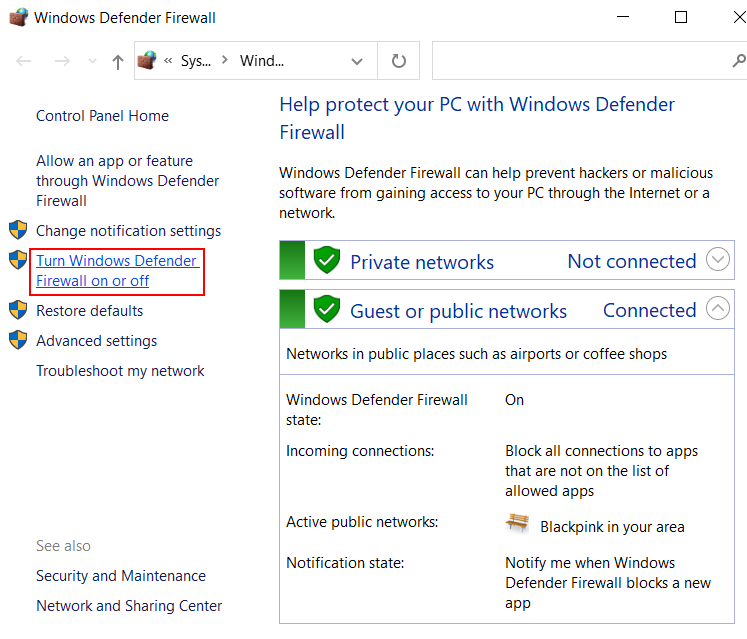
Paŝo 2 : La fenestro de fajroŝirmilo malfermos. en la Kontrolpanelo. Iru al la maldekstra panelo de ĉi tiu fenestro kaj alklaku la opcion Enŝalti aŭ malŝalti Windows Defender Firewall .
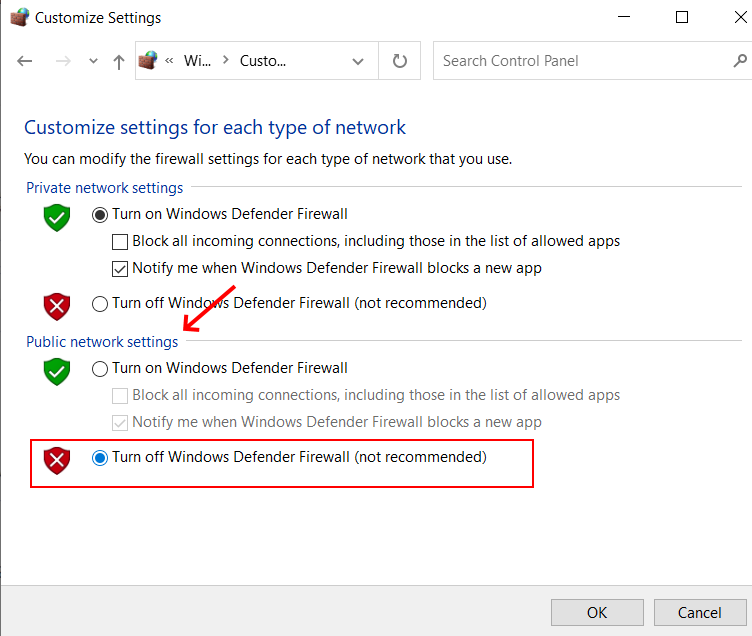
Paŝo 3 : Fenestro kun novaj opcioj. malfermos. Ĉi tie, iru al la sekcio Publikaj retaj agordoj . Nun, elektu la radiobutonon apud la opcio Malŝalti Windows Defender Firewall (ne rekomendita) . Post fari la elekton, alklaku la butonon Ok .
Post malŝalti la Fajromuron, daŭrigu kaj provu rekonekti al la publika reto Wi-Fi en via Vindoza 10-aparato.
9 – Ĝisdatigu WiFi-Aparatan pelilon
Se la pelilo de Wi-Fi Network Adapter en via komputilo ne estas ĝisdatigita, ĝi povas kaŭzi retajn problemojn en via komputilo. Ĉi tiuj problemoj ankaŭ inkluzivas, ke vi ne povas aliri la ensalutpaĝon de publika Wi-Fi-konekto. Por certigi, ke ĉi tio ne estas la kazo, aliru Aparato-Administranton sur via komputilo kaj vidu ĉu la retadaptila pelilo estas ĝisdatigita. Se ne, vi devos ĝisdatigi ĝin. Ni eksciu kiel en la paŝoj donitaj sube:
Vidu ankaŭ: 7 Plej bonaj Vojaĝaj Enkursigiloj en 2023: Plej bonaj Wifi Vojaĝaj EnkursigilojPaŝo 1 : Premu la Win + R -klavojn sur la klavaro. Dum la fenestro Run malfermiĝas, tajpu devmgmt.msc kaj premu Enigu .
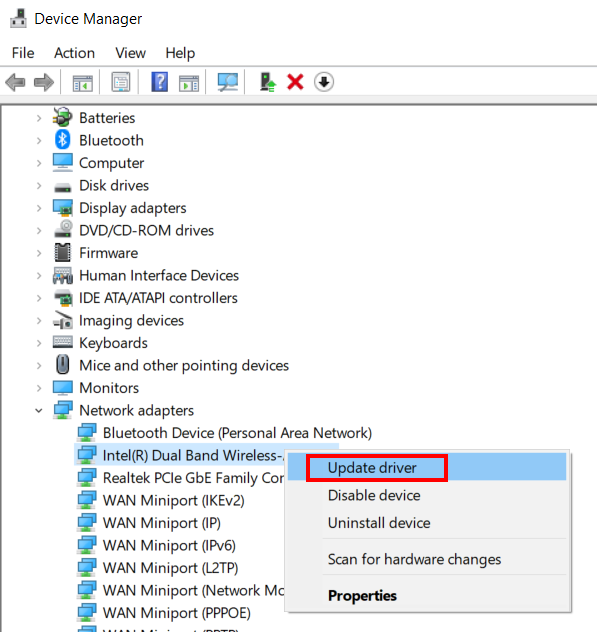
Paŝo 2 : En la Aparato-Administranto, serĉu la opcion nomitan Retaj adaptiloj . Klaku sur ĝi. Ĉi tio vastigos la liston de retaj adaptiloj. Dekstre alklaku la sendratan pelilon. Kunteksta menuo malfermos. Elektu la opcion Ĝisdatigi pelilon .
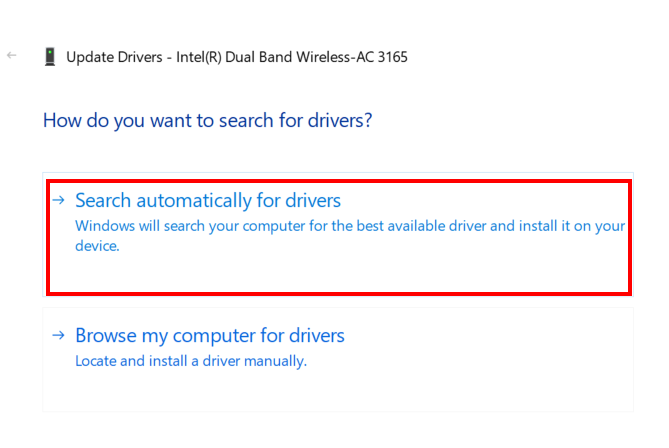
Paŝo 3 : Nova fenestro malfermiĝos, kie vi ricevos kelkajn eblojn por ĝisdatigi la aparaton. Elektu la opcion Serĉi aŭtomate ŝoforojn .
Se nova versio de la sendrata aparato-ŝoforo estas disponebla, la komputilo ĝisdatigos la ŝoforon aŭtomate. Se la ĝisdatigo de la aparata ŝoforo sukcesas, la problemo estos riparita plej verŝajne.
Fermu la aparato-administranton kaj rekomencu vian Vindozan 10-aparaton. Post la rekomenco, konektu al la interreto kaj kontrolu ĉu tio funkcias por vi.
Fermaj Vortoj
Kvankam la supre provizitaj solvoj helpos vin aliri la ensaluton de la publika Wi-Fi-konekto en Vindoza 10 aparato, se vi ne estas, povus esti kialoj kiuj povus esti ekster via kontrolo. La problemo verŝajne povus esti kun la Wi-Fi-konekto mem, do zorgu ankaŭ pri tio.
Rekomendita por Vi:
Solvita: Ne Povas Vidi Mian WiFi-Reton. en Vindozo 10
Kiel Konekti al Kaŝita WiFi en Vindozo 10
La tekkomputilo HP ne Konektos al WiFi en Vindozo 7 - Facila Riparo
Solvita: Vindozo 10 Wifi Konservas Malkonekti


